|
|
u盘装系统进bios设置方法()一、Phoenix – AwardBIOS(2010年以后的电脑):下图1:启动按钮Del键进入该BIOS设置界面,选择高级BIOS设置:Advanced BIOS Features
图1:
u盘装系统进bios设置方法-()
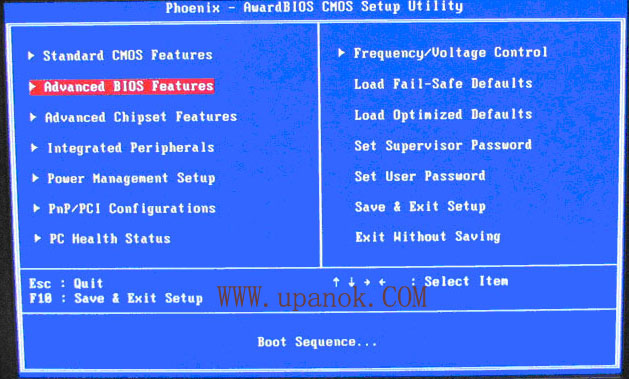
(图2)
u盘装系统进bios设置方法-()
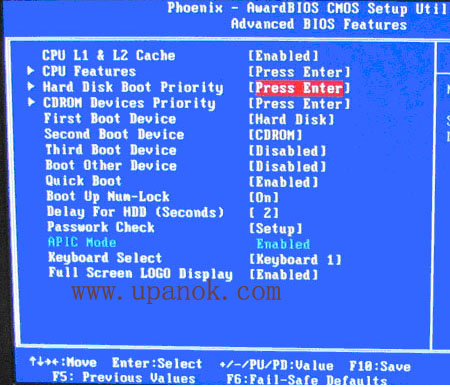
如上图2所示:高级BIOS设置(Advanced BIOS Features)界面,首先选择硬盘启动优先级:Hard Disk Boot Priority
(图3)
u盘装系统进bios设置方法-()
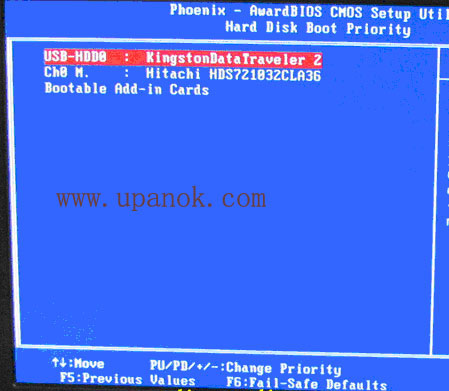
上图3:硬盘启动优先级(Hard Disk Boot Priority)选择:使用小键盘上的加减号 、-选择移动设备,在顶部选择U盘。然后,按ESC返回图2的设置界面。
图4
u盘装系统进bios设置方法-()
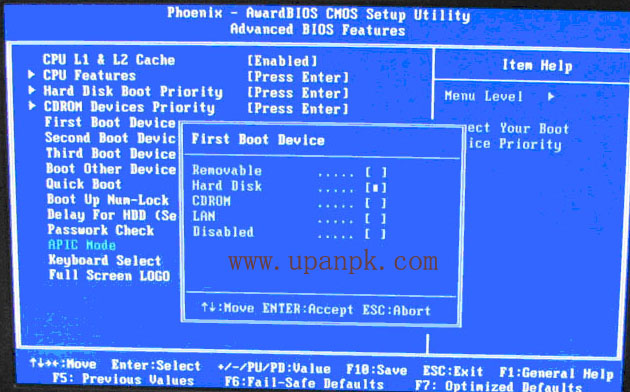
二、旧的Award BIOS(2009年电脑主板)Del键进入该BIOS设置界面,选择高级BIOS设置:Advanced BIOS Features
u盘装系统进bios设置方法-()
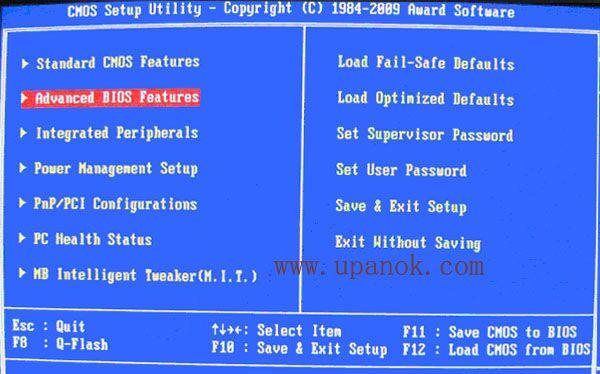
(图6)
u盘装系统进bios设置方法-()
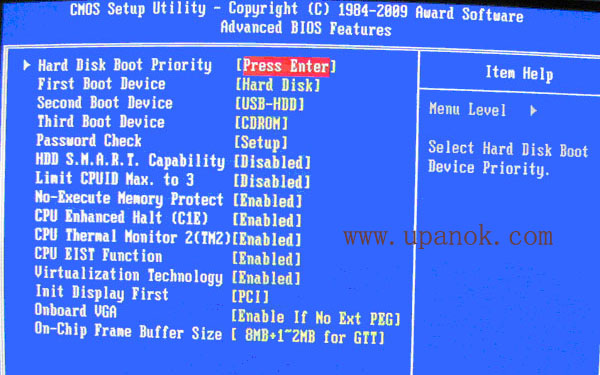
上图6:高级BIOS设置(Advanced BIOS Features)界面,首先选择硬盘启动优先级:Hard Disk Boot Priority 。
(图7)
u盘装系统进bios设置方法-()
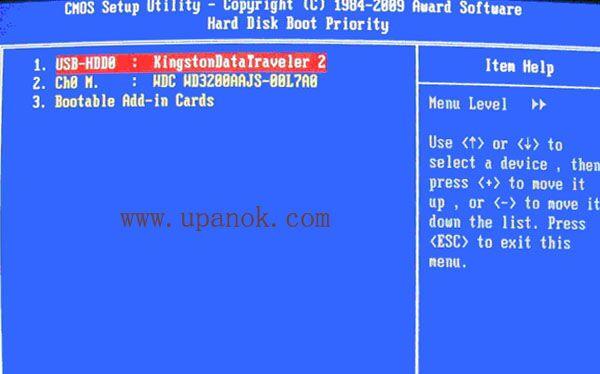
上图7:硬盘启动优先级(Hard Disk Boot Priority)选择:使用小键盘上的加减号 、-选择移动设备,在顶部选择U盘。
(图7)
u盘装系统进bios设置方法-()
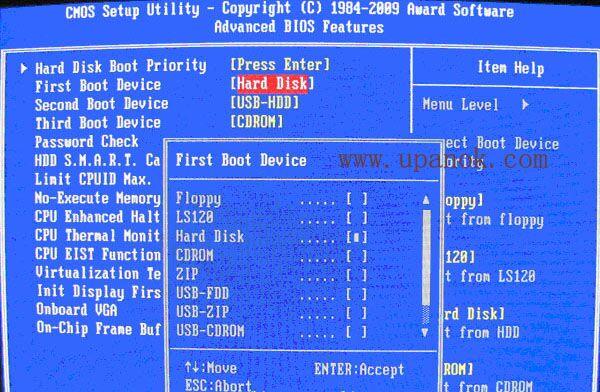
上图7:硬盘启动优先级(Hard Disk Boot Priority)选择:使用小键盘上的加减号 、-选择移动设备,在顶部选择U盘。然后,按下ESC返回图6的设置界面。
(图8)
u盘装系统进bios设置方法-()
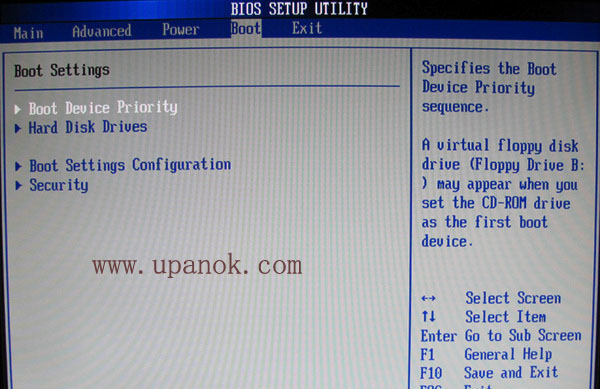 上图8:第一启动设备(First Boot Device)这里有U盘USB-ZIP、USB-HDD我们可以选择等等Hard Disk也可以选择USB-HDD启动电脑等选项。
上图8:第一启动设备(First Boot Device)这里有U盘USB-ZIP、USB-HDD我们可以选择等等Hard Disk也可以选择USB-HDD启动电脑等选项。
三、2002年电脑主板BIOS:下图9选择Boot菜单界面设置U盘启动
(图9)
u盘装系统进bios设置方法-()
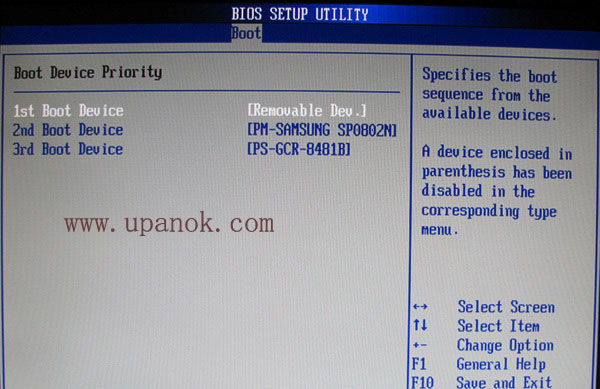
(图10)
上图10:选择启动优先级设备(BootDevice Priority)第一启动设备(1st Boot Device)里选择U
盘
u盘装系统进bios设置方法-()
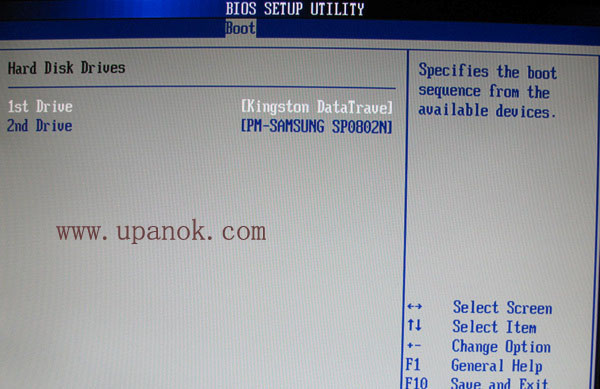 若图9中的硬盘驱动器Hard Disk DrivesU盘还没有盘作为第一启动设备,如上图2所示,这里没有和显示U盘,但可以选择移动设备Removable Dev.作为第一启动设备;
若图9中的硬盘驱动器Hard Disk DrivesU盘还没有盘作为第一启动设备,如上图2所示,这里没有和显示U盘,但可以选择移动设备Removable Dev.作为第一启动设备;
如果先在“Hard Disk Drives如图11所示,如图11所示,将选择U盘作为第一启动设备,如图12所示。
(图11)
u盘装系统进bios设置方法-()
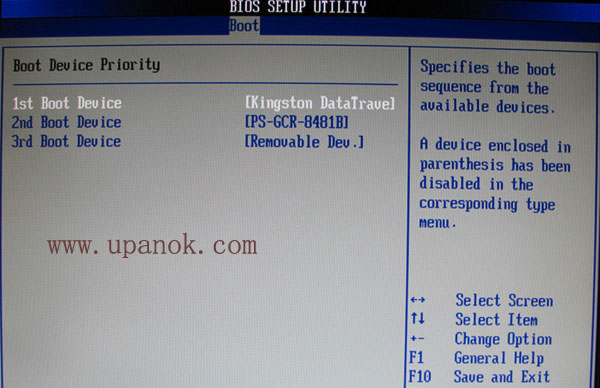
硬盘驱动器硬盘驱动器Hard Disk Drives选择:选择U盘作为第一启动设备1stDrive”
(图12)上图12:当我们首先在图11的硬盘驱动器硬盘驱动器Hard Disk Drives第一启动设备1选择U盘stDrive”以后,启动优先设备选择(BootDevice Priority)U盘将显示在里面,然后我们优先考虑U盘作为第一个启动设备(1st Boot Device)
电脑网 |
|